符号的符号大小可以在其可见比例范围内进行动态调整,以在较小比例下降低视觉密度,同时在较大比例下保持适当的相对符号大小。 通常,符号大小的这些差异在可见比例范围内是微秒的。 您希望保持适合每种比例下的要素密度的符号大小,而不引入明显的符号大小增加。
例如,调整用于绘制街道的符号大小。 在较大比例下,建筑物之间的街道应适当变宽。 过窄的街道与建筑物以及其他附近要素相比看上去不自然,也无法充分展现景观。 在较小比例下,街道应当足够窄,不会对其他更为重要的要素造成干扰,但依旧能够指明城市密度。 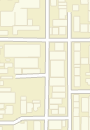

基于比例的符号大小调整仅适用于 2D 地图。 不适用于 3D 场景。
将基于比例的大小调整应用于符号
要使用基于比例的符号大小调整,请完成以下步骤:
- 通过在内容窗格中单击要素图层的标题来对要素图层进行高亮显示。
- 在要素图层选项卡的绘制组中,单击符号系统
 以打开符号系统窗格。
以打开符号系统窗格。 - 单击符号打开格式化符号窗格。
或者,可以单击内容窗格中的符号直接打开格式化符号窗格。
- 在属性选项卡的符号
 选项卡上,选中启用基于比例的大小调整。
选项卡上,选中启用基于比例的大小调整。随即出现一个滑块,其中包含派生自地图比例的停靠点。 滑块涵盖整个比例范围,包括滑块最左侧的无限小比例(缩小极限)到滑块最右侧的极大比例零(放大极限)。 滑块的深色部分可显示符号类或图层的可见比例范围。 (如果可见比例范围不受相应要素类的特定比例约束,则整个滑块都将为深色。)
- 单击比例停靠点,然后在大小(或线宽或轮廓宽度)属性框中定义该比例下的符号大小。
您可以单击并拖动停靠点以定义不同比例下的大小。 停靠点间的点符号大小呈线性变化。
- 单击添加尺寸停靠点按钮
 以基于定义的地图比例添加新的停靠点,或沿滑块单击。
以基于定义的地图比例添加新的停靠点,或沿滑块单击。
由于图层之间的比例属性可能会有所不同,因此在将符号保存为样式时,不会保留基于比例的符号设置。
要了解有关设置地图比例的详细信息,请参阅地图比例和比例属性。
要了解调整点符号大小的其他方式,请参阅按大小改变符号系统。